小米手机桌面锁定怎么样设置 如何解除桌面锁定
1、打开小米手机,在手机上找到“设置”图标,点击后进入小米手机的设置页面。

2、在打开的小米手机设置页面中,点击“桌面与最近任务”菜单项。
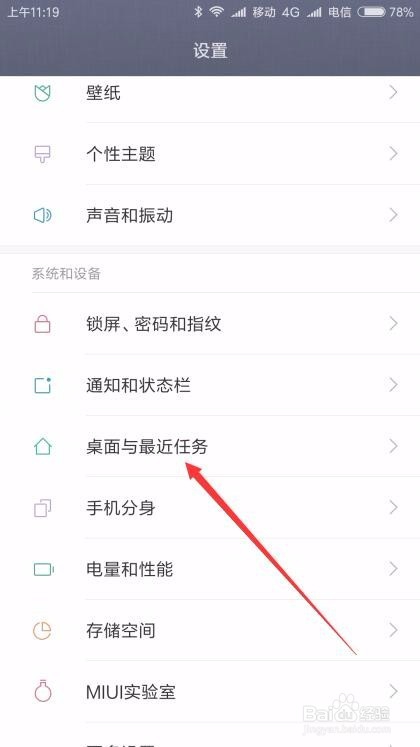
3、这时就会打开“桌面与最近任务”菜单项,找到桌面上的“锁定桌面布局”菜单项。

4、点击锁定果面布局右侧的开关,把其设置为打开即可。

5、这样我们再移动图标的时候,就会有“桌面已锁定”的提示,这样就不会再把桌面搞的很乱了。

1、另外我们也可以在手机桌面上,用两个手机同时向中间滑动
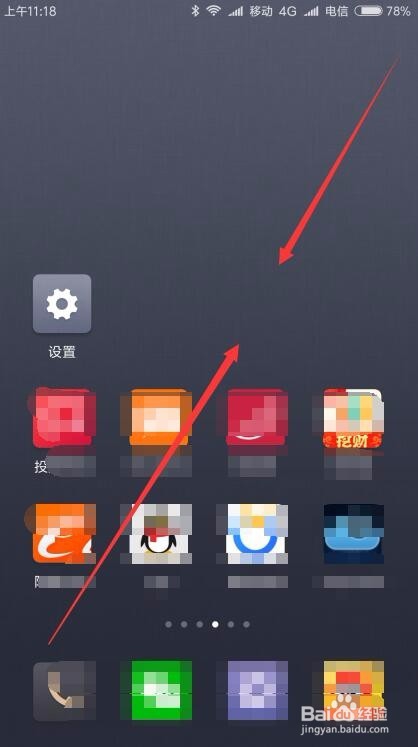
2、这时可以在屏幕右下角看到“桌面设置”的图标。
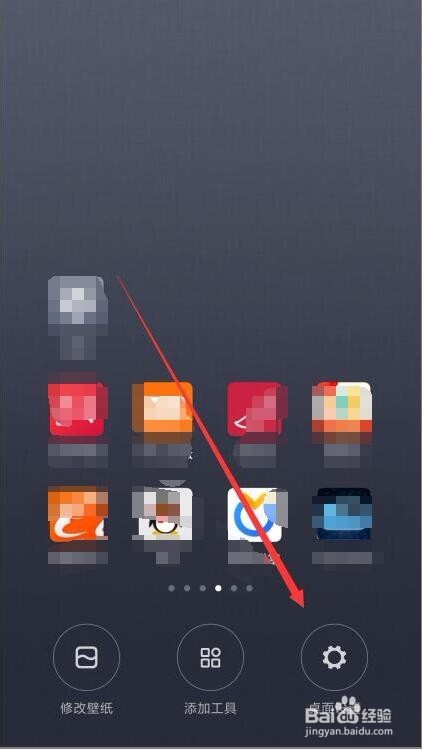
3、点击桌面设置图标后,会弹出一个菜单,找到“锁定布局”后面的开关,同样也可以锁定桌面。如果想要解除桌面锁定,只需要把锁定布局的开关关闭就可以了。
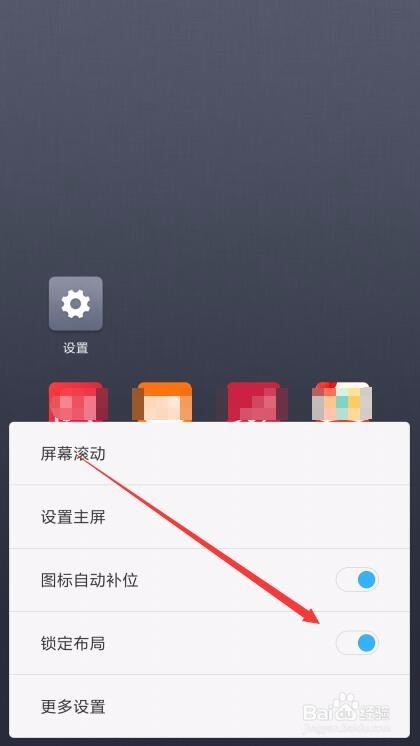
声明:本网站引用、摘录或转载内容仅供网站访问者交流或参考,不代表本站立场,如存在版权或非法内容,请联系站长删除,联系邮箱:site.kefu@qq.com。
阅读量:133
阅读量:23
阅读量:55
阅读量:179
阅读量:133